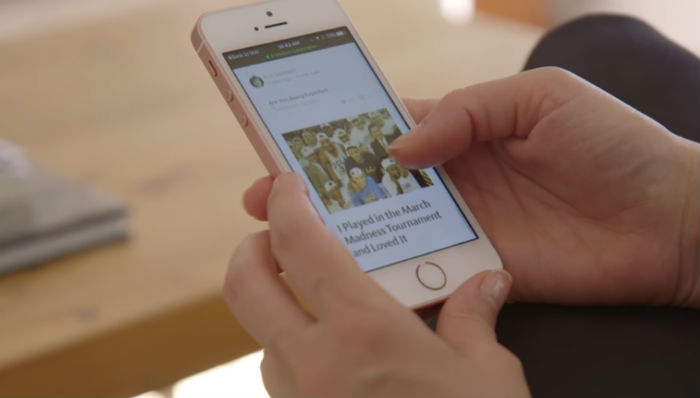
Cómo arreglar Whatsapp que no se carga, sigue fallando en el iPhone SE después de instalar la última versión de iOS [Guía de solución de problemas]
27 octubre, 2020Cómo reparar el iPhone SE de Apple que no se conecta al Bluetooth del automóvil [Guía de solución de problemas]
28 octubre, 2020Cómo solucionar un problema de iPhone SE en el mensaje de verificación de ID de Apple que sigue apareciendo [Guía de solución de problemas]
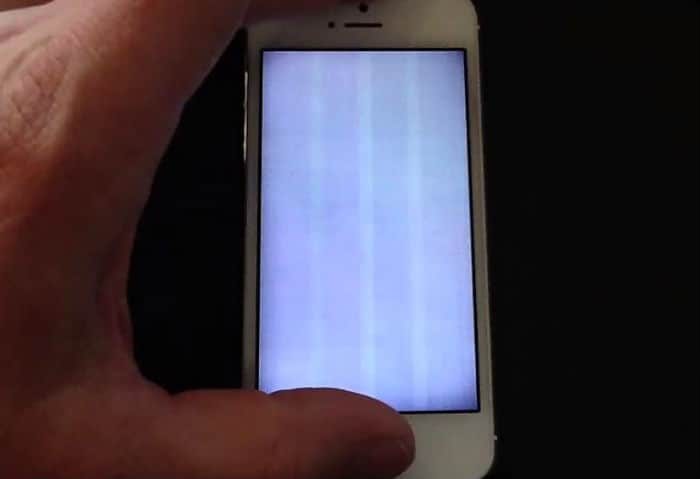
Al principio, podría pensar que es el proceso de verificación habitual, por lo que debe hacer lo que se le solicita, ingresando su ID de Apple y contraseña. Está seguro de haber ingresado la información correcta, pero luego aparece el mismo mensaje pidiéndole que ingrese su ID de Apple y contraseña junto con las opciones para seleccionar No ahora o Configuración. Este problema les ha ocurrido a muchos usuarios de dispositivos iOS, incluidos los propietarios de iPhone SE.
¿Qué salió mal y qué provocó que su iPhone siga solicitándole que ingrese sus credenciales de ID de Apple? ¿Qué le hizo quedarse atascado en este bucle de verificación de ID de Apple y cómo solucionarlo? Estas son las preguntas que intentaremos abordar en este artículo. Si te encuentras con esta publicación mientras buscas ayuda para lidiar con el mismo problema en el mismo dispositivo, entonces también podrías considerar leer todo este contenido.
Ahora, antes de continuar con la solución de problemas, si tienes otras inquietudes con tu nuevo iPhone SE, visita nuestra página de solución de problemas porque ya hemos publicado algunas guías y tutoriales. También puede comunicarse con nosotros completando nuestro Cuestionario de problemas de iPhone . Este es un servicio de consultas gratuito que ofrecemos y todo lo que necesitamos es información sobre el problema. Así que por favor dénos eso para que podamos ayudarlo mejor.

¿Qué causa que el mensaje de verificación de ID de Apple continúe apareciendo en su iPhone?
Normalmente, se le solicita el mensaje Verificación de ID de Apple por motivos de seguridad. Solo se convierte en un error cuando continúa haciéndole las mismas preguntas, incluso cuando está seguro de que ya proporcionó la información correcta pero aún no pudo completarla.
En los programas informáticos, problemas como este suelen ser provocados por algún malware o virus de software. Sin embargo, este puede no ser el caso cuando se trata de dispositivos iOS.
También hay otros casos en los que el mismo problema se ha relacionado con algunos ajustes mal configurados. Este es probablemente el caso si el problema comenzó después de realizar algunos cambios en la configuración de su iPhone. Probablemente no haya podido actualizar algunas opciones, por eso le pide que vuelva a la configuración de su iPhone y haga las correcciones o cambios necesarios. Puede que tenga algo que ver con la contraseña y la pregunta de seguridad de su ID de Apple. El sistema Apple podría pensar que su contraseña y su pregunta de seguridad ya son demasiado antiguas y, por lo tanto, debe actualizar esta información ahora. De lo contrario, puede omitir este proceso por ahora y hacerlo más tarde. Al mirar el mensaje en sí, le da algunas pistas sobre lo que debe hacerse para evitar que aparezca el mensaje de verificación la próxima vez que realice ciertas acciones en su iPhone, como iniciar sesión en FaceTime. Entonces, ¿qué se debe hacer para resolver este problema?
TAMBIÉN LEE: Cómo cambiar el ID de Apple en tu iPhone o crear uno

Posibles soluciones y soluciones alternativas con bucles de verificación de ID de Apple
A continuación se describen algunas recomendaciones útiles y soluciones genéricas para lidiar con este molesto problema en la verificación de ID de Apple que aparecen constantemente en su iPhone SE. Si la primera solución no funciona, pruebe los siguientes métodos aplicables. Es posible que deba probar más opciones dado que no sabe exactamente qué salió mal en su extremo y que provocó que su dispositivo aparezca constantemente con el mismo mensaje de verificación.
Primera solución: reinicia tu iPhone.
Si es la primera vez que se encuentra con el problema, probablemente se deba a un problema de software aleatorio que a menudo se soluciona reiniciando. Puede que ya lo hayas hecho, pero no estará de más intentarlo de nuevo y luego ver qué sucede.
- Para hacerlo, presione y mantenga presionado el botón de Encendido (Suspensión / Activación) hasta que aparezca la pantalla Deslizar para apagar. Arrastre el control deslizante para apagar completamente su dispositivo. Espere unos 30 segundos, luego presione y mantenga presionado el botón de Encendido nuevamente hasta que aparezca el logotipo de Apple.
Alternativamente, también puede hacer un reinicio forzado en su iPhone. Para hacerlo, mantenga presionado el botón de encendido (suspensión / activación) y el botón de inicio simultáneamente durante al menos 10 segundos y luego suelte ambos botones cuando aparezca el logotipo de Apple.
Luego, su iPhone se reinicia. Después del reinicio, intente observar si vuelve a aparecer el mensaje de verificación de ID de Apple. Si todavía aparece, pruebe la siguiente solución posible.
Ambos métodos se consideran seguros ya que no afectarán los datos almacenados en su dispositivo.
Segunda solución: cambie la contraseña de su ID de Apple y la pregunta de seguridad.
Otra posible razón por la que recibes constantemente el mensaje de verificación de ID de Apple es que es posible que la contraseña de tu ID de Apple ya haya caducado y, por lo tanto, debes cambiarla. Su siguiente opción y posible solución para probar es restablecer la contraseña y la pregunta de seguridad de su ID de Apple. Deberá ir al sitio web de Apple, iniciar sesión en su cuenta de Apple y luego cambiar su pregunta de seguridad y contraseña. Asegúrese de tomar nota de su nueva contraseña y pregunta de seguridad para no olvidarla. Esto es lo que debe hacer:
- Abra un navegador web en su computadora.
- Navega al sitio web de ID de Apple o escribe esta URL https://appleid.apple.com/ en la barra de direcciones de tu navegador .
- En la página principal, ingrese su ID de Apple y contraseña, luego haga clic en el icono Ir representado por Flecha derecha para iniciar sesión en su cuenta de Apple.
- Vaya a la sección Seguridad en la página siguiente. Dentro de esa sección, verá un enlace que dice Cambiar contraseña . Haga clic en ese enlace para cambie su contraseña de ID de Apple.
- Si se le solicita, ingrese la (s) respuesta (s) correcta (s) a las preguntas de seguridad que haya configurado para su cuenta de ID de Apple.
- Haga clic en Continuar después de ingresar las respuestas correctas a sus preguntas de seguridad.
- Para cambiar su pregunta de seguridad, haga clic en el enlace que dice Restablecer preguntas de seguridad y luego siga las instrucciones en pantalla para completar el proceso.
Después de realizar cambios en la contraseña de su ID de Apple y preguntas de seguridad, intente utilizar su iPhone SE como lo hace normalmente. Si aparece la ventana emergente de verificación de ID de Apple en su pantalla, toque Configuración y luego ingrese su nueva contraseña de ID de Apple para iniciar sesión. Una vez que haya iniciado sesión con éxito en su cuenta, estará listo para comenzar. Pruebe las siguientes soluciones aplicables, si es necesario.
Tercera solución: cierre sesión en iCloud y vuelva a iniciar sesión.
Otros usuarios de iPhone que se encontraron con el mismo problema han encontrado una solución al realizar esta solución alternativa, por lo que también podría considerar intentarlo esta vez. Así es como funciona:
- Vaya a Configuración .
- Toque iCloud .
- Selecciona tu cuenta de iCloud.
- Si se le solicita, ingrese su contraseña.
Observe si aparece el mensaje de verificación. Si todavía aparece, intente cerrar sesión en su cuenta de iCloud y luego inicie sesión nuevamente.
Cuarta solución: trabajar con la configuración
Siga estos pasos si aún no puede solucionar el problema hasta este momento. Esta solución ha hecho maravillas para algunos de los que estaban lidiando con el mismo problema en su iPhone o iPad.
- Cuando aparezca el mensaje de verificación de ID de Apple, toque Configuración.
- Inicie sesión en su cuenta con su ID de Apple y contraseña. Hacerlo eliminará momentáneamente el mensaje.
- Ahora, haga una copia de seguridad de su iPhone SE en iTunes o iCloud. Para hacer una copia de seguridad en iTunes, deberá conectar su iPhone a una computadora usando el cable USB suministrado. Esto significa que debe proteger una computadora (Windows o Mac) con la última versión del software iTunes para usar. Mientras tanto, si opta por hacer una copia de seguridad en iCloud, necesitará una conexión Wi-Fi estable y suficiente carga en su iPhone para completar el proceso sin interrupciones.
- Una vez que hayas terminado con la copia de seguridad, abre la aplicación Configuración en tu iPhone. Para hacerlo, toque Configuración en la pantalla de inicio.
- A continuación, toque General y luego seleccione Actualización de software.
- Si hay una actualización disponible, descárguela e instálela. Si su iPhone SE ya está ejecutando la última versión de iOS y aún no hay actualizaciones disponibles, omita este paso. Continúe reiniciando su iPhone.
- Cuando tu iPhone se inicie nuevamente, ve a Configuración-> iCloud-> y luego presiona el nombre de usuario y la dirección de correo electrónico del ID de Apple.
- Inicie sesión en iCloud, si se le solicita.
- Sal de Configuración y luego reinicia tu iPhone una vez más. Después de que se inicie, intente ver si todavía aparece el mensaje de verificación de ID de Apple.
Muchos de los que realizaron los procedimientos antes mencionados pudieron solucionar el problema. Esperamos que usted también obtenga el mismo resultado positivo al hacerlo. Pero si no encuentra suerte, probablemente sea el momento de buscar más ayuda de los genios de Apple.
Comuníquese con su operador o con el Soporte técnico de Apple para escalar el problema si persiste después de agotar todos sus esfuerzos y probar cualquier medio para resolverlo. Es posible que puedan brindarle otras opciones o recomendar otras soluciones utilizando algunas herramientas dedicadas por su parte.
Conéctese con nosotros
Visite nuestra página de solución de problemas Vea más soluciones a otros problemas de iPhone que hemos abordado en nuestras publicaciones anteriores. Si desea comunicarse con nuestro equipo de soporte de iOS para obtener más ayuda, puede hacerlo antes de completando este formulario con toda la información requerida. Asegúrese de proporcionarnos los detalles importantes del problema con el que necesita ayuda para que podamos brindarle las mejores soluciones y recomendaciones posibles para que las pruebe.


